
ワードでグリッド線を表示するには?
2か月 ago

マイクロソフトのワードは、文書作成に欠かせないツールですが、デフォルトではグリッド線が表示されていません。しかし、グリッド線は、図形や画像を正確に配置したり、テキストボックスを揃えたりする際に非常に役立ちます。この記事では、ワードでグリッド線を表示する方法を、初心者の方にもわかりやすく解説します。簡単な操作で、ドキュメントのレイアウトを格段に向上させることができます。ぜひ、この記事を参考にして、ワードのグリッド線機能を活用し、より美しい文書を作成してください。
ワードでグリッド線を表示する方法
ワードでグリッド線を表示するには、主に表示タブから設定を行います。これにより、文書内でオブジェクトやテキストボックスなどを正確に配置するのに役立ちます。グリッド線は印刷されませんが、文書のレイアウトを視覚的にサポートするツールとして非常に便利です。
グリッド線の表示/非表示を切り替える
ワードでグリッド線を表示/非表示にするには、まず「表示」タブを開きます。次に、「表示」グループにある「グリッド線」のチェックボックスをオンまたはオフにします。チェックを入れるとグリッド線が表示され、チェックを外すと非表示になります。
グリッド線の間隔を設定する
グリッド線の間隔を調整するには、「図形の書式」タブまたは「ページレイアウト」タブにある「配置」ドロップダウンメニューから「グリッドの設定」を選択します。表示されるダイアログボックスで、グリッド線の間隔を水平方向と垂直方向それぞれに設定できます。
グリッド線にオブジェクトを吸着させる
オブジェクトをグリッド線に吸着させるには、「配置」ドロップダウンメニューから「グリッドに合わせる」または「オブジェクトをグリッド線に合わせる」を選択します。これにより、オブジェクトを移動またはサイズ変更する際に、自動的にグリッド線に沿って配置されるようになります。
グリッド線の色を変更する
ワードの標準機能では、グリッド線の色を直接変更することはできません。しかし、代替手段として、図形描画機能を使ってグリッド線に似た線を引き、その線の色を調整することで、擬似的にグリッド線の色を変更することができます。手動で線を引く必要があるため手間はかかります。
グリッド線を利用するメリット
グリッド線を利用することで、以下のメリットがあります:
- オブジェクトの正確な配置: テキストボックスや図形などを均等に配置できます。
- レイアウトの統一性: 文書全体で一貫性のあるデザインを作成できます。
- 作業効率の向上: 視覚的なガイドラインがあることで、レイアウト作業がスムーズに進みます。
よくある質問(FAQ)
Wordのグリッド線はどうやって出すの?
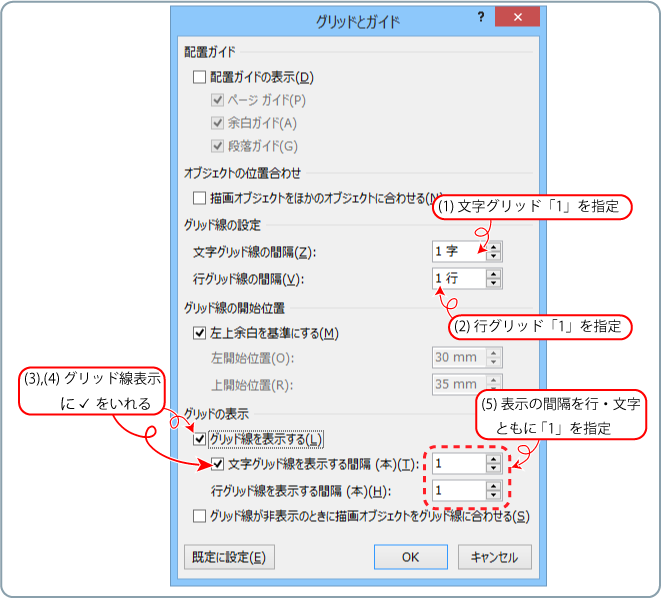
Wordでグリッド線を表示するには、「表示」タブをクリックし、「表示」グループにある「グリッド線」チェックボックスをオンにします。これで、ドキュメント上にグリッド線が表示されます。
Word グリッド線の基本設定
グリッド線を表示させる基本的な手順は上記の通りですが、さらに細かく設定を調整できます。例えば、グリッド線の色や間隔を変更することで、より作業しやすい環境を作ることができます。
- 「ファイル」タブをクリックし、「オプション」を選択します。
- 「詳細設定」を選択し、「表示」セクションまでスクロールします。
- 「グリッド線の表示」の横にある「グリッド線の色」で色を変更できます。また、「文字グリッド線を表示する」と「図形のグリッド線を表示する」のチェックボックスで表示/非表示を切り替えられます。
グリッド線の表示/非表示を切り替えるショートカット
頻繁にグリッド線の表示/非表示を切り替える場合は、ショートカットキーを使用すると便利です。残念ながら、Wordにはデフォルトでグリッド線表示/非表示を切り替えるショートカットキーは割り当てられていませんが、自分で設定することができます。
- 「ファイル」タブをクリックし、「オプション」を選択します。
- 「リボンのユーザー設定」を選択し、画面下の「ユーザー設定」ボタンをクリックします。
- 「カテゴリ」で「表示」を選択し、「コマンド」で「グリッド線」を探します。
- ショートカットキーを割り当て、「割り当て」ボタンをクリックします。
グリッド線が表示されない時のトラブルシューティング
グリッド線を表示する設定にしているにも関わらず、グリッド線が表示されない場合があります。そのような場合は、以下の点を確認してください。
- 「表示」タブの「レイアウト」が「印刷レイアウト」になっているか確認します。「Webレイアウト」や「下書き」ではグリッド線が表示されません。
- ドキュメントが保護されていないか確認します。保護されたドキュメントでは一部の表示設定が変更できない場合があります。
- Wordのバージョンが古い場合、グリッド線の表示機能が制限されている可能性があります。最新バージョンにアップデートすることをおすすめします。
図形描画とグリッド線の活用
Wordのグリッド線は、図形やテキストボックスを配置する際に非常に役立ちます。グリッド線に沿ってオブジェクトを配置することで、整然としたドキュメントを作成することができます。
- 「描画ツール」の「書式」タブで、「配置」グループにある「配置」をクリックします。
- 「グリッドに合わせる」を選択すると、図形がグリッド線に吸着するように配置されます。
- グリッド線の間隔を調整することで、より細かい位置調整が可能になります。
グリッド線の応用的な使い方
グリッド線は、単に図形を配置するだけでなく、表やグラフの作成にも応用できます。グリッド線を利用して、均等な間隔で表を作成したり、グラフの軸線を作成したりすることができます。
- グリッド線を利用して、表の行と列の幅を均等に調整します。
- グラフの背景にグリッド線を表示することで、データの比較が容易になります。
- グリッド線を活用して、オリジナルのデザインを作成することも可能です。
ワードのグリッド線が出てこないのですが?
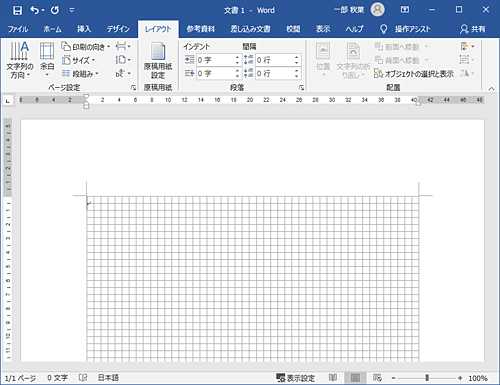
ワードのグリッド線が表示されない場合、いくつかの原因が考えられます。表示設定がオフになっているか、表示色が背景色と同一になっている可能性があります。また、表示範囲が狭すぎるか、Word自体に問題が発生している可能性も考慮に入れる必要があります。
グリッド線の表示設定の確認
グリッド線が表示されない最も一般的な原因は、表示設定がオフになっていることです。Wordのオプション設定から、グリッド線の表示を有効にする必要があります。確認手順は以下の通りです。
- Wordの「ファイル」タブをクリックします。
- 「オプション」を選択し、「詳細設定」を開きます。
- 「表示」セクションで、「描画オブジェクトを表示する」および「グリッド線を表示する」にチェックが入っているか確認します。
グリッド線の色の確認
グリッド線が背景色と同じ色に設定されていると、見えなくなることがあります。この場合、グリッド線の色を変更することで解決できます。
- Wordの「デザイン」タブをクリックします。
- 「ページ背景」グループにある「ページの色」を選択します。
- 「線の色」を選択し、グリッド線がはっきりと見える色に変更します。
表示範囲とズームレベルの確認
ズームレベルが低すぎたり、表示範囲が狭すぎたりすると、グリッド線が非常に細く、見えにくくなることがあります。ズームレベルを上げて、表示範囲を広げて確認してみてください。
- Wordの右下にあるズームスライダーを調整して、ズームレベルを上げます。
- 「表示」タブの「表示」グループで、「100%」をクリックして標準表示に戻します。
Wordの一時的な問題の可能性
Wordが一時的に不具合を起こしている場合、再起動することで問題が解決することがあります。また、Wordの設定ファイルをリセットすることで、問題を解消できる場合もあります。
- Wordを完全に終了し、再度起動します。
- Wordの設定ファイルをリセットします(この操作は注意して行ってください。設定が初期化されます)。
Wordのバージョンとアップデートの確認
古いバージョンのWordを使用している場合、互換性の問題やバグが原因でグリッド線が表示されないことがあります。最新バージョンにアップデートすることで、問題が解決することがあります。
- Wordの「ファイル」タブをクリックします。
- 「アカウント」または「ヘルプ」を選択し、「更新オプション」をクリックします。
- 「今すぐ更新」をクリックして、最新バージョンにアップデートします。
グリッド線 出し方?
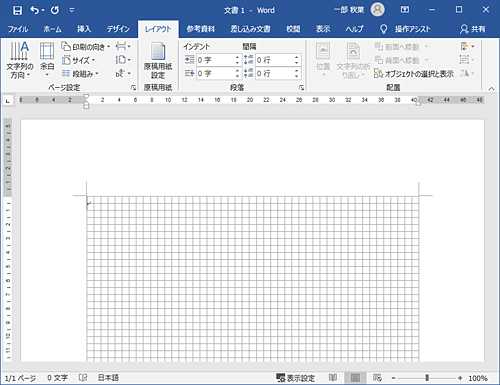
グリッド線を表示する方法は、使用しているソフトウェアやツールによって異なりますが、一般的には表示メニューまたは設定メニューの中に、グリッド表示をオン/オフにするオプションがあります。例えば、画像編集ソフト、CADソフト、スプレッドシートソフトなどでグリッド線を表示することができます。それぞれのソフトウェアのマニュアルやヘルプを参照するのが最も確実な方法です。
グリッド線表示の基本設定
グリッド線を表示するための基本的な手順は、ソフトウェアの設定メニューにアクセスし、表示に関する項目を探すことです。
- まず、ソフトウェアのメニューバーから「表示」または「設定」を選択します。
- 次に、「グリッド」または「グリッド表示」といったオプションを探します。
- 最後に、チェックボックスをオンにするか、トグルスイッチを切り替えてグリッド線を表示させます。
Photoshopでのグリッド線表示
Photoshopでグリッド線を表示するには、「表示」メニューから「表示」>「グリッド」を選択します。グリッド線の間隔や色をカスタマイズする場合は、「編集」>「環境設定」>「ガイド・グリッド・スライス」で設定を変更できます。
- Photoshopを開き、編集したい画像を開きます。
- メニューバーから「表示」をクリックし、「表示」サブメニューから「グリッド」を選択します。
- グリッドの間隔や色を変更したい場合は、「編集」>「環境設定」>「ガイド・グリッド・スライス」で設定を行います。
Illustratorでのグリッド線表示
Illustratorでグリッド線を表示するには、「表示」メニューから「表示」>「定規」>「定規を表示」で定規を表示させた後、「表示」>「グリッド」>「グリッドを表示」を選択します。
- Illustratorを開き、編集したいアートボードを開きます。
- メニューバーから「表示」>「定規」>「定規を表示」を選択し、定規を表示させます。
- 次に、「表示」>「グリッド」>「グリッドを表示」を選択してグリッド線を表示します。
Excelでのグリッド線表示
Excelでグリッド線を表示または非表示にするには、「表示」タブにある「表示」グループの「グリッド線」チェックボックスをオンまたはオフにします。
- Excelを開き、編集したいワークシートを開きます。
- リボンの「表示」タブをクリックします。
- 「表示」グループにある「グリッド線」チェックボックスをオンまたはオフにします。
CADソフトでのグリッド線表示
CADソフト(例:AutoCAD)でグリッド線を表示するには、コマンドラインまたはステータスバーの「グリッド」アイコンを使用します。コマンドラインに「GRID」と入力して設定を変更することも可能です。
- CADソフト(例:AutoCAD)を開き、編集したい図面を開きます。
- ステータスバーにある「グリッド」アイコンをクリックして、グリッド表示をオンまたはオフにします。
- コマンドラインに「GRID」と入力し、Enterキーを押すと、グリッドに関する設定を変更できます。
Wordでルーラーとグリッド線を表示するには?
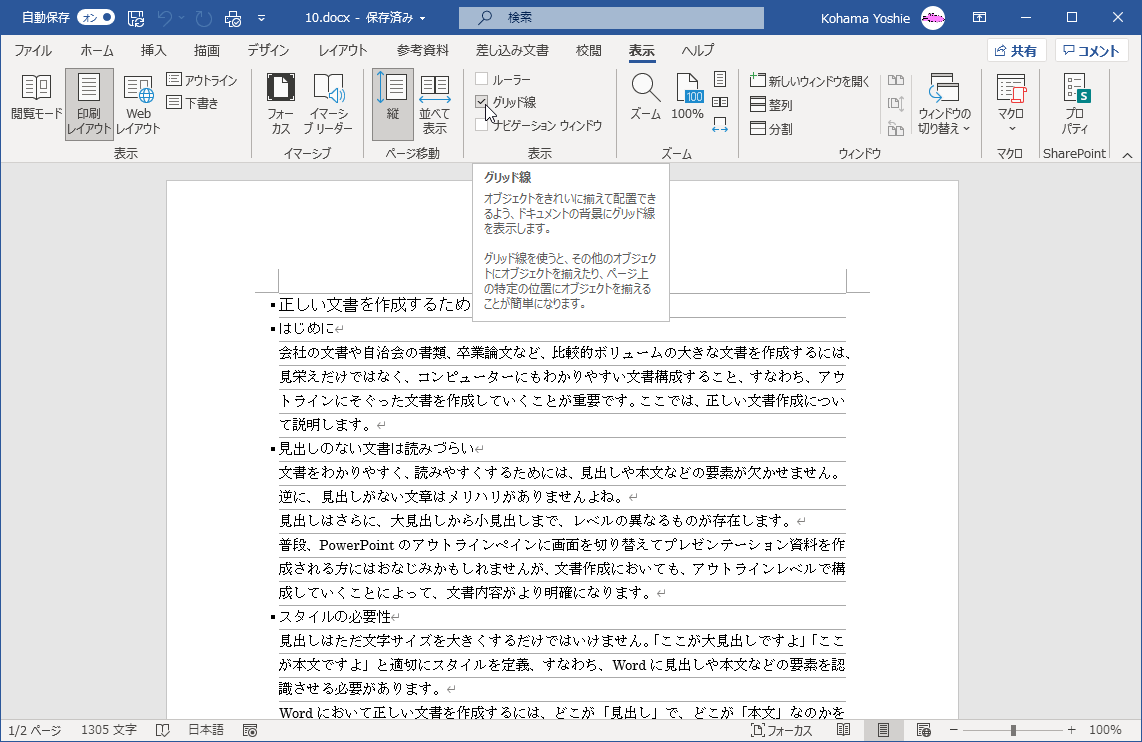
Wordでルーラーとグリッド線を表示するには、Wordの「表示」タブにある「表示」グループで、「ルーラー」と「グリッド線」のチェックボックスをオンにします。ルーラーは、ドキュメントの上部と左側に表示され、テキストやオブジェクトの位置を調整するのに役立ちます。グリッド線は、ドキュメント上に点線として表示され、オブジェクトの配置や整列を支援します。
ルーラーを表示する手順
- 「表示」タブをクリックします。
- 「表示」グループで、「ルーラー」チェックボックスをオンにします。
- ルーラーがドキュメントの上部と左側に表示されます。ルーラーを使用して、インデント、余白、タブの位置を調整できます。
グリッド線を表示する手順
- 「表示」タブをクリックします。
- 「表示」グループで、「グリッド線」チェックボックスをオンにします。
- グリッド線がドキュメント上に点線として表示されます。グリッド線は、オブジェクトの配置や整列を支援します。
ルーラーが表示されない場合の対処法
- Wordの設定を確認します。「ファイル」>「オプション」>「詳細設定」で、「表示」セクションにある「ルーラーを表示する」チェックボックスがオンになっているか確認します。
- 表示モードを確認します。「印刷レイアウト」表示になっているか確認します。他の表示モードではルーラーが表示されない場合があります。
- Wordを再起動します。一時的な不具合でルーラーが表示されない場合は、Wordを再起動することで解決することがあります。
グリッド線のカスタマイズ
- グリッド線の間隔を変更できます。「レイアウト」タブ>「配置」>「グリッドの設定」で、グリッド線の間隔を調整します。
- グリッド線の色を変更することはWordの標準機能では直接できません。
- 図形描画ツールを使用して、独自のグリッド線を作成することも可能です。
ルーラーとグリッド線の活用例
- テキストボックスや図形の配置を正確に行う際に役立ちます。
- 表を作成する際に、列の幅を均等に揃えるのに便利です。
- レポートや論文などの文書で、レイアウトを整えるのに活用できます。特に、複数のオブジェクトを配置する際に、整列機能と組み合わせて使用すると効果的です。
ワードでグリッド線を表示するには?
ワードでグリッド線を表示するには、「表示」タブの「表示」グループにある「グリッド線」チェックボックスをオンにします。これで、文書上にグリッド線が表示され、オブジェクトの配置などが容易になります。
グリッド線の色は変更できますか?
ワードのオプションからグリッド線の色を変更することは直接的にはできません。ただし、図形を利用してグリッド線のような線を引くことで、色や線の太さを自由に設定することは可能です。
グリッド線は印刷されますか?
ワードのグリッド線は、デフォルトでは印刷されません。グリッド線はあくまで画面上でのみ表示される補助線としての役割です。印刷するには、図形でグリッド線を再現する必要があります。
グリッド線の間隔は調整できますか?
ワードでは、グリッド線の間隔を細かく調整することは直接的にはできません。「ページ設定」の「グリッド線」オプションで、簡易的な間隔調整は可能ですが、詳細な調整は難しいです。
Si quieres conocer otros artículos parecidos a ワードでグリッド線を表示するには? puedes visitar la categoría ワード.






コメントを残す